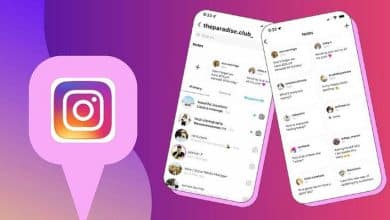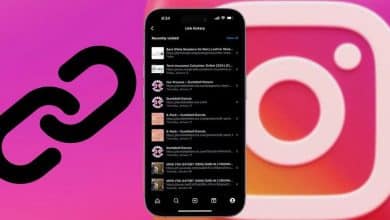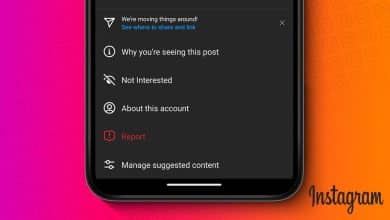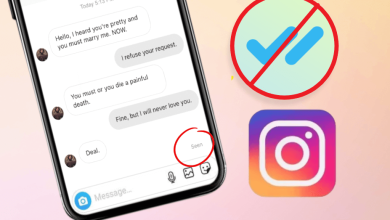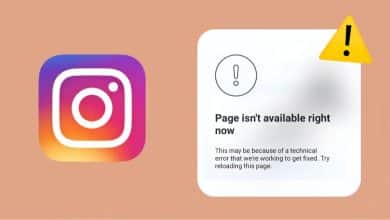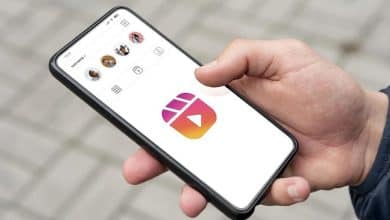La mayoría de los videos que ves en Instagram Es contenido editado profesionalmente. Significa que cada vez más personas editan sus videos de Instagram en una computadora usando un software de edición de video como Final Cut Pro y luego los empujan a su teléfono inteligente para cargarlos en Instagram. Pero no sería más genial si pudieras subir videos de Instagram desde una computadora directamente.
Entonces, la próxima vez que esté sentado frente a su computadora y quiera cargar un video de Instagram guardado en su disco duro, no necesita usar Airdrop o enviar ese video a su teléfono móvil primero. Entonces, ya sea que sea un administrador de redes sociales o un usuario habitual, aquí hay algunas herramientas para cargar videos de Instagram desde una computadora directamente.
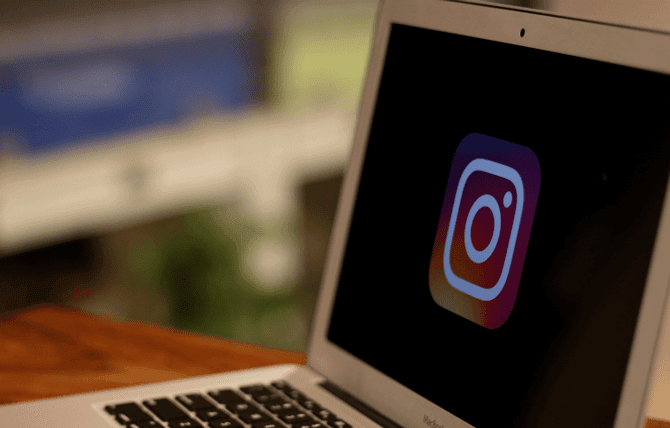
Instagram debe permitir la descarga de videos desde la computadora
El año pasado, en mayo de 2017, se permitieron sitios telefónicos subir fotos a instagram. Lo que significa que también puede usar esta solución en la PC. Todo lo que necesita hacer es cambiar el navegador de escritorio a la vista móvil yendo a la opción de desarrollador. Y puedes subir fotos a Instagram desde una computadora sin necesidad de software de terceros. Pero desafortunadamente, esta solución no funciona en videos. Lo cual es divertido porque la mayoría de los videos que se suben a Instagram se filman con drones y se graban con una videocámara.
Aunque hay algunas herramientas que te permiten subir videos de Instagram desde una computadora, son herramientas pagas con una tarifa de suscripción a excepción de una. Voy a compartir algunas formas rápidas, gratuitas y otras de pago para hacer lo mismo.
Especificaciones de vídeo
Antes de subir su video, asegúrese de que cumpla con las siguientes reglas establecidas por Instagram:
- Límite de tamaño de archivo 100 MB
- La duración de la reproducción se cubre en 60 segundos.
- La velocidad de fotogramas debe ser de 30 fps o menos
- La resolución máxima debe ser 1080 o menos.
- El formato preferido es MP4 (códec H.264 y audio AAC, velocidad de transferencia de video de 3 kbps)
- La relación de aspecto del paisaje es 1:91:1
- La relación de aspecto del cuadrado es 1:1
- La relación de aspecto vertical es 4:5.
Descarga videos de Instagram directamente desde tu computadora
1. Almacenamiento en la nube (gratis)
El truco más antiguo del libro. Puede crear una cuenta en Dropbox o puede usar Google Drive en su computadora vinculada a su cuenta de Gmail. Descárguelo e instálelo si aún no lo ha hecho y cree una cuenta. Copie y pegue el video en la carpeta de Dropbox/Drive y permita que se sincronice.
A continuación, abra la aplicación de Dropbox correspondiente en su teléfono inteligente y seleccione el video que acaba de cargar. Habrá una opción llamada "Compartir". Cuando haga clic en el botón de compartir, verá otras opciones como Instagram, Facebook, Twitter y más, según las aplicaciones que haya instalado en su teléfono inteligente. Seleccione Instagram y se cargará el video.
¿Sabes cuál es el problema con el método de almacenamiento en la nube? Tendrás que lidiar con el video dos veces. Primero de tu computadora a la nube y luego de la nube a Instagram. Esto todavía es algo aceptable si el tamaño del archivo es pequeño. ¿Qué pasa si no lo es? sigue leyendo
2. Gramblr (Gratis)
Esta es una aplicación de escritorio que puede instalar tanto en Windows como en su Mac. Repasemos los pasos y veamos cómo funciona.
Tienes que visitar la página de inicio y descargar el programa. A los efectos de esta guía, usaré la versión de Windows. Instale y ejecute la aplicación de escritorio. Se le pedirá que cree una cuenta. hazlo. También deberá ingresar su ID y contraseña de Instagram. No hay que marcarlo para que pueda ver la interfaz con la funcionalidad de arrastrar y soltar.
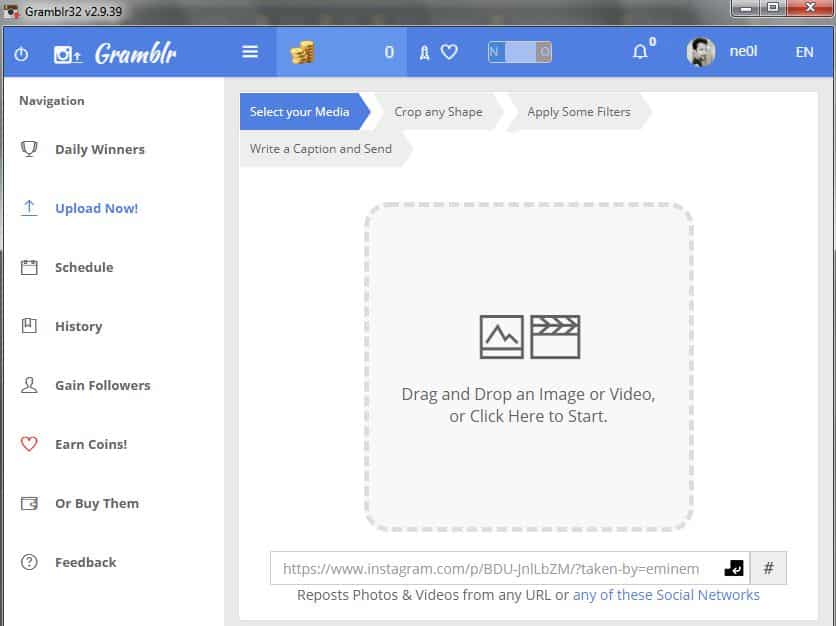
Cuando cargue el video en Gramblr, debería ver una miniatura con opciones para recortar el video. Notarás una línea horizontal que puedes arrastrar hacia adelante y hacia atrás para recortar el video.

Una vez que hayas recortado el video, haz clic en el botón de pulgar rojo en la esquina superior derecha y accederás al paso final. Aquí, puede escribir un título y publicar el video en Instagram o puede programarlo para que se publique en una fecha y hora posteriores. Puede ver su historial y realizar un seguimiento de las ganancias, sin embargo, la función más nueva solo está disponible en la versión paga.
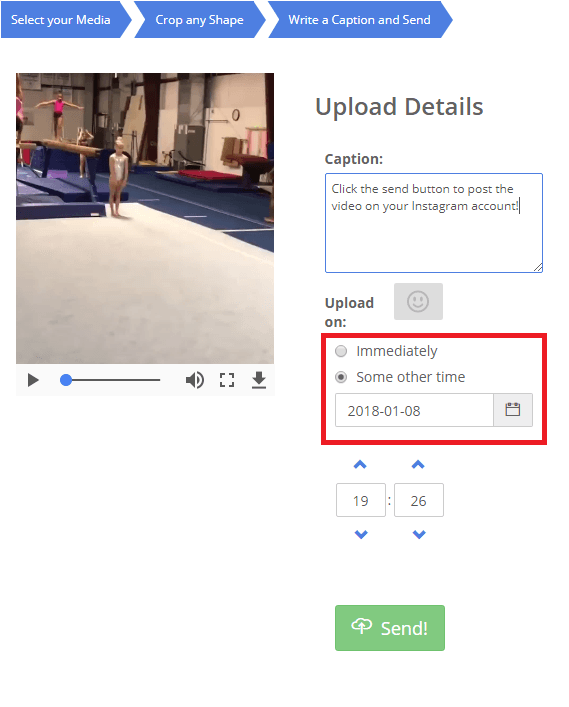
Una vez que haya terminado, presione el botón "¡Enviar!". Big green y el video se transmitirá en vivo en su cuenta de Instagram. Aunque Gramblr es una herramienta gratuita y hace bien lo que dice, encontré que hay algunos pequeños problemas. Puede o no funcionar en el primer intento, pero eventualmente lo hará. Para mí, tuve que intentarlo 3 veces, pero otros usuarios han mencionado que funciona bien. Creo que deberías probarlo por ti mismo.
Verificar Gramblr
3. Canal (macOS)
Flume es una de las mejores opciones que existen para los usuarios de Mac. Es lo más cerca que puedes estar de tener la aplicación de Instagram en tu Mac. La actividad de video no se trata solo de subir un video, funciona como la aplicación de Instagram en sus dispositivos móviles.
El instalador de la aplicación Flume debe descargarse directamente del sitio web. A diferencia de otras aplicaciones de terceros, es posible que Flume no esté visible en la plataforma de lanzamiento. Simplemente puede copiar el ícono de la aplicación instalada en la carpeta de la aplicación o trabajar desde el ícono del escritorio. Una vez que abra la aplicación, verá un teléfono como una interfaz de aplicación que funciona como tal.
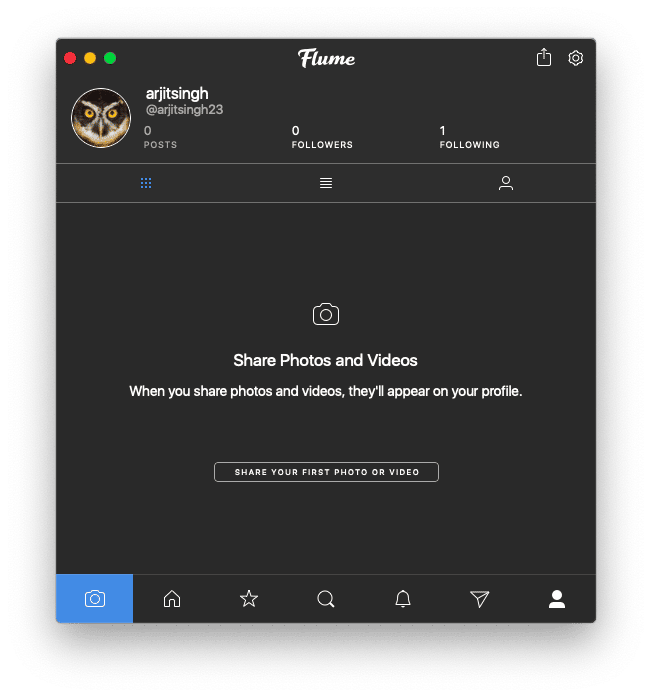
Para cargar un video, simplemente haga clic en el ícono de la cámara en la esquina inferior izquierda. Aparecerá una ventana de carga separada donde puede cargar la foto o el video. Para seleccionar un video de la unidad de su sistema, haga clic en el ícono de la cámara en el medio o en los tres puntos en la esquina superior derecha para seleccionar otras opciones. Alternativamente, puede simplemente arrastrar y soltar el archivo de video en la ventana.
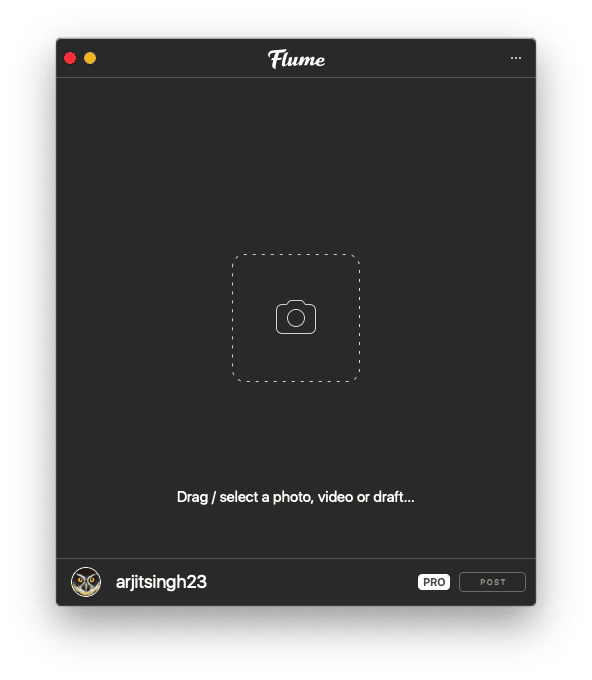
Una vez que el archivo esté en la lista, verá una serie de opciones similares a las que ofrece la aplicación en el teléfono. Puede editar y cargar varias partes del video, aplicar un filtro e incluso seleccionar una miniatura para su video. También puede escribir una descripción, agregar hashtags y etiquetar personas de la forma habitual.
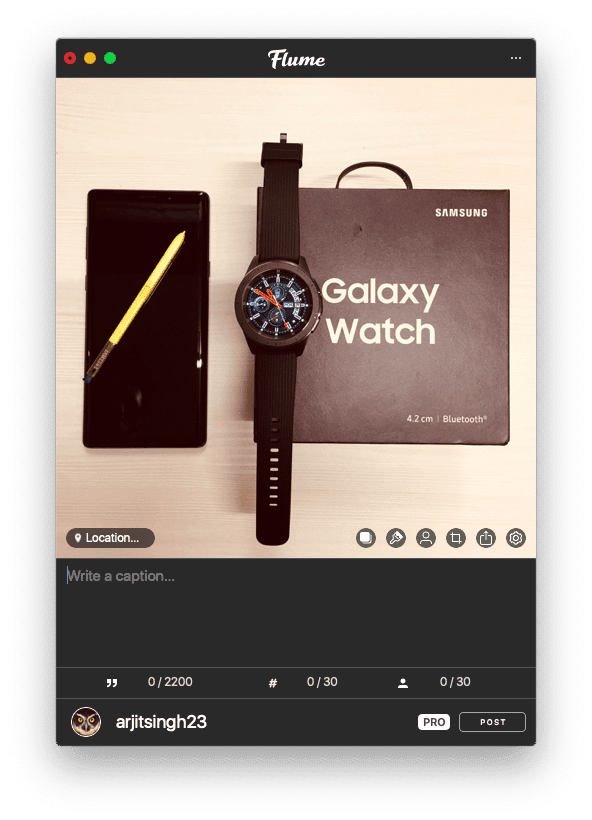
Una vez que haya realizado todo el proceso, todo lo que queda es publicar el video en su feed. Pero si aún no lo ha notado, la función de descarga de la aplicación solo viene en la versión pro. Entonces, si desea disfrutar plenamente de los beneficios de la aplicación macOS, debe gastar un poco. No es muy caro dadas las características que ofrece.
تنزيل Canal de flujo (Gratis, tarifa única de $ 10 para la versión Pro)
4. Uplet (macOS)
En la medida de lo posible, Uplet hace exactamente lo que se desea y nada más. La aplicación se puede instalar directamente desde el sitio web como cualquier otra aplicación de terceros. Puedes acceder a la aplicación desde tu panel de control.
Después de la instalación, notará que la aplicación tiene una interfaz muy simple. Es tan pequeño que no puede cambiar el tamaño de la ventana de la aplicación. La ventana se mantiene pequeña con pocas opciones.
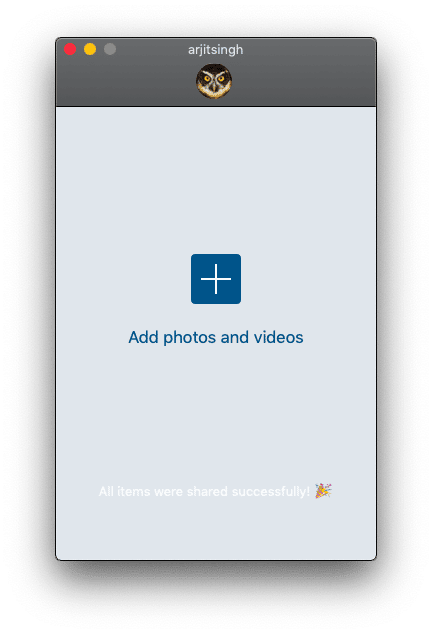
Para comenzar, simplemente haga clic en el ícono de la extensión en la pantalla para seleccionar uno o varios archivos. No dice eso, pero también puede arrastrar y soltar archivos en la ventana. Una vez que agregue el archivo de video a la ventana, aparecerán las opciones de carga.
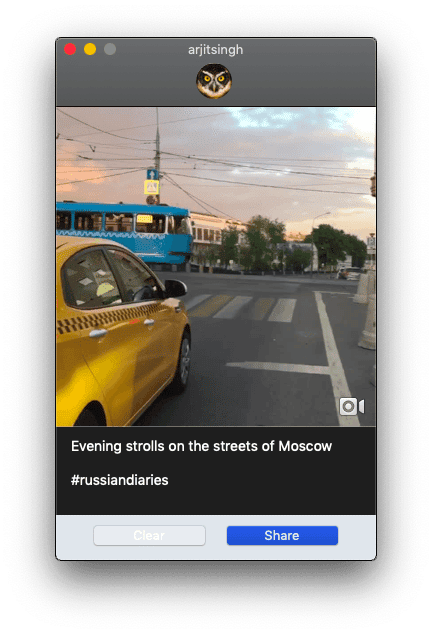
Desafortunadamente, no puede hacer mucho antes de cargar, excepto escribir una descripción y hashtags. Lo mismo ocurre con las fotos también. Pero dado que estás cargando el video desde tu computadora portátil, supongo que toda la edición ya está hecha, ¿verdad?
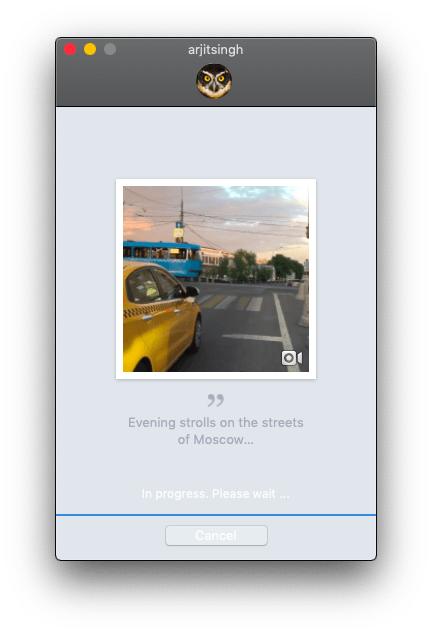
Una vez que haya terminado, haga clic en el botón Compartir y su archivo comenzará a cargarse. El proceso de descarga es instantáneo y funciona igual que la aplicación. Ahora, la versión gratuita tiene solo cinco descargas, después de lo cual deberá comprar una licencia según sus necesidades.
تنزيل Uplet (Gratis, $20 - $50 después de la prueba)
Desvío: Subir vídeo a Instagram desde PC
Instagram debe encargarse de cargar videos de Instagram desde el escritorio o la computadora, pero tal vez estén empujando a los usuarios a la aplicación móvil a propósito.
Me gusta Gramblr porque es un cliente de escritorio gratuito que es rápido y fácil pero tiene pocos problemas. Para Mac, se prefiere Flume. Aunque se paga, puede obtener una aplicación conveniente que se parece a Instagram En su computadora portátil con una interfaz y configuraciones similares. Otra forma de empezar es usando Emulador de Android tal como GennyMotion Sin embargo, en mi experiencia, este método funciona mucho con menos confiabilidad. A partir de ahora, Gramblr es la única opción posible.